Como mover ou transferir contas de email de um provedor para outro
Você está procurando uma maneira de mover sua conta de e-mail do Gmail para o Outlook ou Yahoo para o Gmail ? Fora dos principais provedores de e-mail, se você ainda estiver preso ao seu endereço de e-mail universitário ou a um e-mail de seu provedor local como Cox ou BellSouth, alternar para o Gmail, Yahoo ou Outlook.com é uma boa ideia, pois mais recursos, melhor segurança e mais suporte. Além disso, algumas faculdades e universidades acabam fechando os endereços de e-mail dos alunos após um determinado período de tempo, por isso mude antes de perder tudo.
Você pode tentar realizar uma migração por conta própria e há vários tutoriais na Net, mas se não estiver familiarizado com os detalhes técnicos ou não tiver tempo, talvez seja melhor usar uma solução de terceiros. Portanto, se você precisar transferir informações de sua conta, e-mails, tarefas, itens de calendário, catálogo de endereços e contatos, etc. para um novo provedor de e-mail, há um serviço pago que pode fazer isso para você.
Observação: costumava haver um serviço chamado TrueSwitch que era apoiado por empresas como Google e Yahoo e permitia alternar entre provedores de email gratuitamente, mas parece que o site e o serviço não estão mais disponíveis.
YippieMove

Você pensaria que haveria mais serviços disponíveis para ajudar as pessoas a mover seus e-mails entre provedores, mas realmente não há muitos. YippieMove é agora o único que fornece este serviço que eu poderia encontrar online. Com o TrueSwitch desativado, você terá que pagar um preço pequeno se quiser que outra pessoa migre seu e-mail. Se você quiser fazer isso de graça, você terá que tentar você mesmo. Para essas pessoas, vá até o final, onde listei alguns recursos excelentes para migrar e-mails por conta própria.
Basicamente, para uma transferência, ou seja, Cox para o Gmail, você terá que pagar US $ 15. Isso inclui transferir todo o email de uma conta para outra.
O que eu gosto no YippieMove é que ele suporta muitos provedores de e-mail, incluindo faculdades / universidades, provedores internacionais e aqueles provedores locais como Comcast, Cox, etc. Aqui está uma lista completa de provedores que eles suportam.
Além disso, você pode verificar rapidamente se o YippieMove irá funcionar ou não, verificando se o seu provedor de e-mail suporta o IMAP. Se ele suportar apenas o POP3, você não poderá usar o YippieMove. O bom é que, mesmo que o seu provedor de e-mail não esteja listado na lista de provedores suportados, provavelmente ele ainda poderá migrar seu e-mail, contanto que o IMAP seja suportado.
O site também oferece alguns guias e vídeos para tornar o processo ainda mais fácil para você. Não lista todas as transferências possíveis, mas o princípio é praticamente o mesmo para todas as transferências. Para começar, clique no botão Iniciar agora na página inicial.
O processo é basicamente três etapas: de onde, para onde e o que transferir. Vá em frente e preencha suas credenciais de login para o provedor de email que você deseja mover primeiro e clique em Avançar. Em seguida, insira as credenciais do provedor de e-mail para o qual você está se movendo e clique em Avançar.
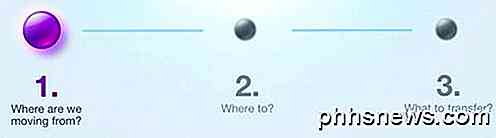
Finalmente, na última tela, você poderá escolher quais pastas deseja migrar. Ele tentará corresponder as pastas para você, mas se houver algum problema, você poderá alterar manualmente a pasta de destino.
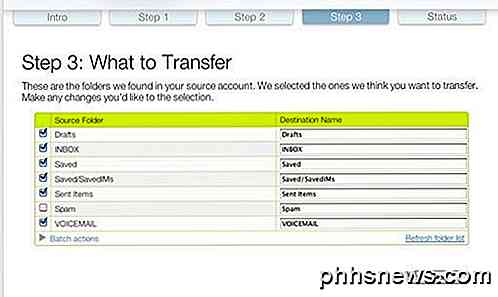
Vale a pena notar que o site não fornece nenhuma mensagem de erro se você digitar incorretamente suas credenciais de login nas duas primeiras etapas. Quando você chegar ao passo 3, estará vazio em vez de listar as pastas. Nesse caso, volte e digite novamente suas credenciais de login. Além disso, se você estiver usando dois fatores em qualquer uma das contas, provavelmente será necessário desativá-lo para fazer a transferência. Você poderia usar uma senha de app, mas eu não testei isso.
Por fim, clique em Concluir e o processo começará nos servidores de back-end. De acordo com o site, todo o processo geralmente é concluído em 24 horas. O principal recurso abordado no FAQ é o fato de que o YippieMove manterá a integridade do email original ao realizar a transferência. Isso significa que ele manterá a data / hora em que foi enviado, quaisquer anexos, status lidos e não lidos, etc.
Você pode criar uma conta e efetuar login para ver o status da migração. YippieMove também afirma que as credenciais que você insere no site serão criptografadas via SSL. O único problema que não gosto é a política deles de armazenar seus dados. Se você observar a política de privacidade, ela poderá armazenar suas credenciais em seus servidores e será excluída em até 60 dias.
Não vejo razão para manter suas credenciais por 60 dias. Minha sugestão seria usar o serviço e, em seguida, alterar suas senhas para ambos os provedores de e-mail apenas para estar no lado seguro.
No geral, o YippieMove é um serviço legítimo que parece funcionar bem para a maioria das pessoas. Eu não consegui encontrar nenhum comentário ruim ou observações sobre o serviço online, então eu estou supondo que a maioria das pessoas tenha ficado satisfeita. Por apenas US $ 15, vale a pena tentar, mesmo que ele receba a maior parte do seu e-mail no novo provedor. Se você usou o serviço, conte-nos sua experiência nos comentários. Apreciar!

Por que demora tanto para enviar dados para a nuvem?
Pare-nos se você já ouviu isso antes. Você deseja fazer o upload de seus itens para o Dropbox, mas isso leva horas, dias ou se você estiver tentando arquivar muitos dados, até mesmo semanas. Por que demora tanto tempo? A resposta é bem simples, é a sua conexão. Você provavelmente ficou emocionado no início com sua conexão de banda larga.

O que fazer se você esquecer a senha do seu iPhone ou iPad
Não é mais possível entrar no seu iPhone ou iPad? Se você esqueceu o PIN e não configurou o Touch ID em um iPhone ou iPad moderno, precisará redefinir seu telefone ou tablet para recuperar o acesso. Você perderá tudo o que estiver armazenado no dispositivo, embora você possa restaurar a partir de backups.



